Thay linh kiện laptop chính hãng tại Hà Nội
28/10/2020 - 3.374 lượt xem
Hiện nay, kết nối không dây qua wifi được trang bị cho tất cả các dòng máy tính khác nhau. Kết nối này cho phép chúng ta tiếp cận với nguồn tài nguyên khổng lồ trên mạng để phục vụ học tập, giải trí và làm việc. Để làm được việc này thì máy tính cần phải có card wifi. Do đó, nếu không bắt được mạng bạn hãy ngay lập tức kiểm tra card wifi laptop theo hướng dẫn trong bài viết dưới đây.

Card wifi laptop là linh kiện giúp máy tính thu được sóng wifi để kết nối với internet mà không cần phải cắm dây mạng. Nó cũng được gắn trên mainboard như nhiều linh kiện khác. Trong trường hợp kiểm tra bộ thu phát wifi và tín hiệu đường truyền ổn định mà laptop không bắt được wifi hãy kiểm tra lại card theo cách sau:
Kiểm tra card wifi laptop trong Device Manager:
- Bước 1: Nhấn giữ tổ hợp phím Windows + R và gõ devmgmt.msc trong ô cửa sổ hiện lên để vào trình quản lý thiết bị Device Manager (hoặc click chuột phải vào biểu tượng Computer ngoài màn hình chính và chọn Manage, chọn tiếp Device Manager)
- Bước 2: Click chuột trái vào network adapters tại đây bạn sẽ thấy tên card wifi đang sử dụng.
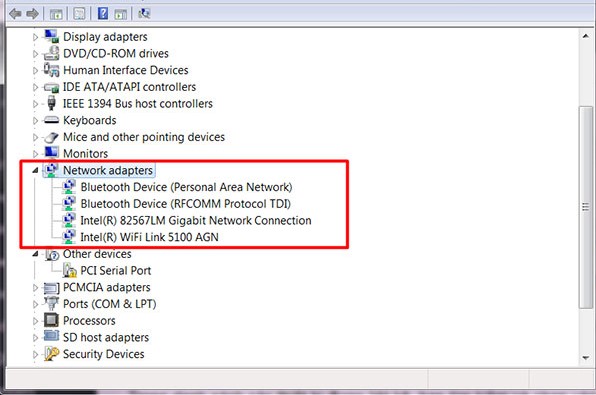
Kiểm tra card wifi laptop trong Network and sharing Center:
- Bước 1: Click chuột phải vào biểu tượng cột sóng wifi trên thanh công cụ bên phải màn hình -> chọn mở Network and sharing Center.
- Bước 2: Click chọn wifi đang dùng, chọn tiếp Details, trong cửa sổ mới mở lên nhìn đến dòng Description sẽ thấy tên card wifi laptop của bạn.
Với hai cách kiểm tra card wifi laptop trên, nếu thấy đầy đủ thông tin về thiết bị wifi thì tức là card của bạn hoạt động ổn. Nhưng nếu trong mục network adapters có dấu mũi tên xanh chỉ xuống thì tức là card wifi đã bị tắt đi, còn thấy dấu chấm than vàng điều này có nghĩa driver điều khiển wifi bị lỗi hoặc thiếu.
Ngoài phần mềm ra, bạn cũng nên tháo máy để kiểm tra card wifi bên trong có bị bụi, lỏng hay hư không.

Như đã đề cập ở trên, card wifi trong Device Manager có biểu tượng mũi tên xanh chỉ xuống là nó đã bị tắt. Đối với trường hợp này cách khắc phục rất đơn giản, bạn chỉ cần click chuột phải vào biểu tượng này và chọn Enable để kích hoạt lại là xong.
Driver là phần mềm cho phép hệ điều hành giao tiếp với phần cứng. Thế cho nên nếu driver điều khiển wifi bị lỗi hoặc thiếu thì máy sẽ không bắt được sóng wifi. Lúc này, bạn nên:
- Update driver
Laptop thường có tính năng tự động cập nhật driver và bạn hãy sử dụng tính năng này để máy có được phiên bản tương thích nhất mà không bị lỗi nhé.
Đầu tiên, hãy mở mục Network Adapters trong trình Device Manager như các cách nêu ở bên trên. Tiếp đó, click phải chuột vào tên wifi của bạn rồi chọn Update driver. Bước tiếp theo chọn Search automatically for updated driver software trong cửa sổ thông báo hiện ra để máy tính tự động cập nhật driver. Cuổi cùng khởi động lại laptop và kiểm tra lỗi đã được khắc phục hay chưa.
- Gỡ và cài đặt driver mới
Nếu không cập nhật được hoặc đã cập nhật mà vẫn lỗi vậy thì gỡ driver card wifi đó đi bằng cách nhấp chuột phải vào nó và chọn Uninstall device. Tiếp theo tìm trên mạng hoặc vào thẳng trang web của sản xuất để tải driver tương thích với mẫu máy và giải nén rồi tiến hành cài đặt theo những hướng dẫn trên màn hình.
Có một lưu ý nhỏ là nếu không tìm thấy driver card wifi ở trong Network adapters thì có thể nó nằm trong Other devices và tên là Unknown device.
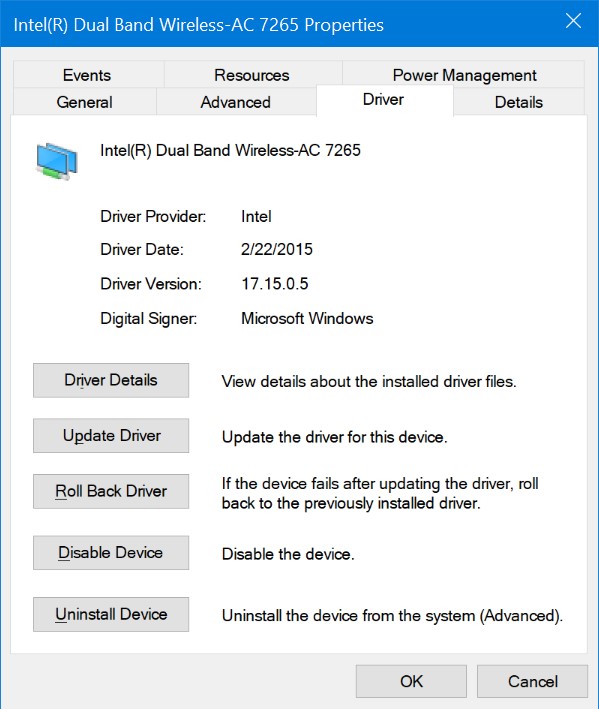
Khi đã xử lý phần mềm mà máy vẫn không bắt được wifi vậy lỗi chỉ có thể trên phần cứng. Hãy tháo nắp máy ra, tìm đến card wifi laptop và tiến hành tháo gỡ, vệ sinh sạch sẽ rồi gắn lại chắc chắn. Lắp lại và test card wifi laptop xem đã nhận chưa.
Còn nếu nghi ngờ card bị hỏng, bị chết thì hãy cắm thử card khác vào để chắc chắn lỗi do card chứ không phải do lỗi khác. Đối với trường hợp này thì bắt buộc phải thay card mới.
nguyên nhân không phải do card bị lỏng mà là do lỗi phần cứng (Chip điều khiển card wifi trên main bị lỗ, card bị hỏng…) thì bạn nên đem máy tới trung tâm SUACHUALAPTOP24h.com để được các kỹ thuật viên hỗ trợ kiểm tra và sửa chữa các lỗi card wifi nhanh nhất.
Ngoài ra, laptop không kết nối được wifi có thể do lỗi chip điều khiển trên mainboard laptop, lỗi ở nút tắt / mở wifi.
Laptop không kết nối được wifi còn có thể do nhiều nguyên nhân khác như chip điều khiến trên main, hỏng nút cứng tắt mở wifi.

Sau khi đã khắc phục lỗi phần mềm, cắm lại card wifi mà laptop vẫn không nhận vậy hãy đến Laptop Hải Đăng để được test card wifi một cách chính xác nhất. Chúng tôi là địa chỉ uy tín hàng đầu tại Hà Nội chuyên sửa chữa laptop các bệnh khác nhau trong đó có các lỗi về card wifi laptop. Đội ngũ kỹ thuật viên giỏi chắc chắn sẽ tìm ra chính xác nguyên nhân lỗi để từ đó có biện pháp khắc phục hiệu quả mà đỡ tốn kém nhất cho khách hàng. Nếu cần phải thay card wifi mới chúng tôi sẽ cung cấp loại tương thích và có chất lượng tốt nhất cho bạn. Trong quá trình sửa chữa và thay thế linh kiện, bạn sẽ được ngồi xem thợ làm hoặc nếu có chuyện cần để lại máy sẽ được hướng dẫn ký tên lên các bộ phận laptop. Điều này nhằm đảm bảo mọi hoạt động tại Hải Đăng diễn ra minh bạch đồng thời giúp củng cố lòng tin của khách hàng.
Hiện tại, cửa hàng đang cung cấp hầu hết card wifi các hãng dành cho đời máy khác nhau với giá dao động trong khoảng 150.000 – 300.000 VNĐ cho các dòng laptop phổ thông, đối với các dòng Macbook, Surface card wifi có giá tầm 800.000 – 1.200.000 VNĐ. Bảo hành dài hạn, 1 đổi 1 nếu lỗi.
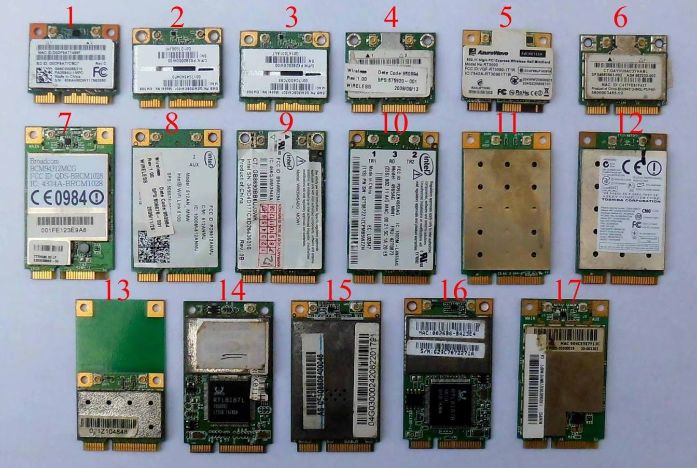
Mọi thắc mắc, phản ánh cũng như ý kiến đóng góp về dịch vụ thay card wifi laptop của Hải Đăng xin gửi về:
+ Số hotline: 0972346663 - 0989310068
+ Địa chỉ: 28 Thái Hà, Trung Liệt, Đống Đa, Hà Nội
+ Website: https://laptophaidang.com
+ Fanpage: https://www.facebook.com/Laptophaidang
Thay linh kiện laptop chính hãng tại Hà Nội
28/10/2020 - 3.374 lượt xem
Card rời laptop có thay hay nâng cấp được không?
29/10/2020 - 21.690 lượt xem
Copyright 2019 by laptophaidang.vn - Design by dominet.vn